开启 iPhone 热点后,一些用户喜欢通过 USB 的方式让MacBook连接iPhone热点,但是有时候发现使用USB连接iPhone热点后无法上网。下面我们就来分享一下如何解决这个问题。
1.把USB与Mac与苹果的手机连接,在手机右侧屏幕下拉。
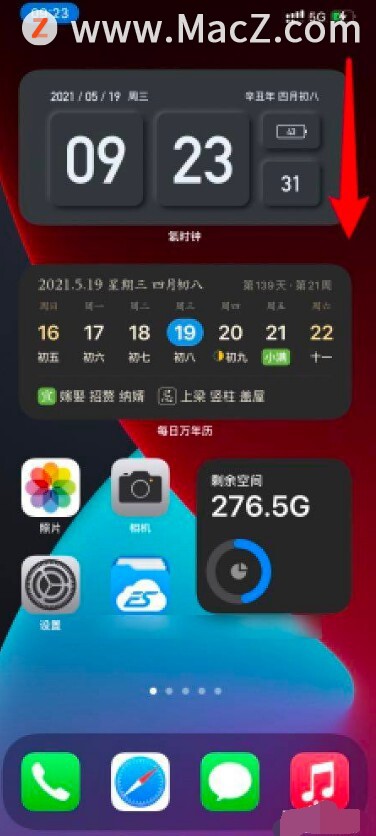
2.点击左上角蓝色的热点开关,让它变为绿色。
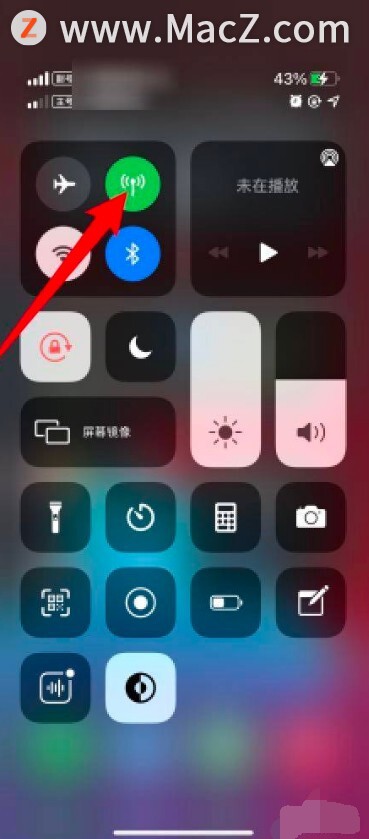
3.打开苹果的手机上设置,如下。

4.打开iOS上的个人热点,如下。
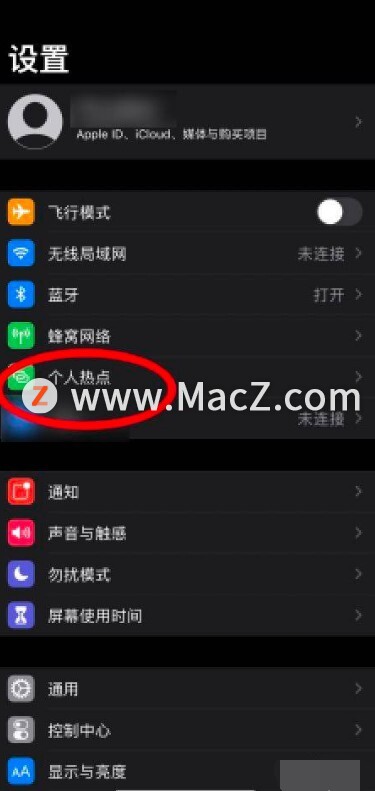
5.允许其他人加入打开,最大兼容性也要打开。
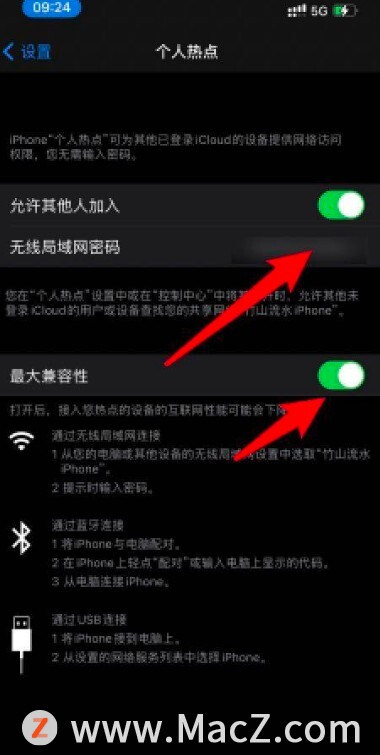
6.笔记本关闭WiFi的开关,或不要连接任何WiFi,打开浏览器。
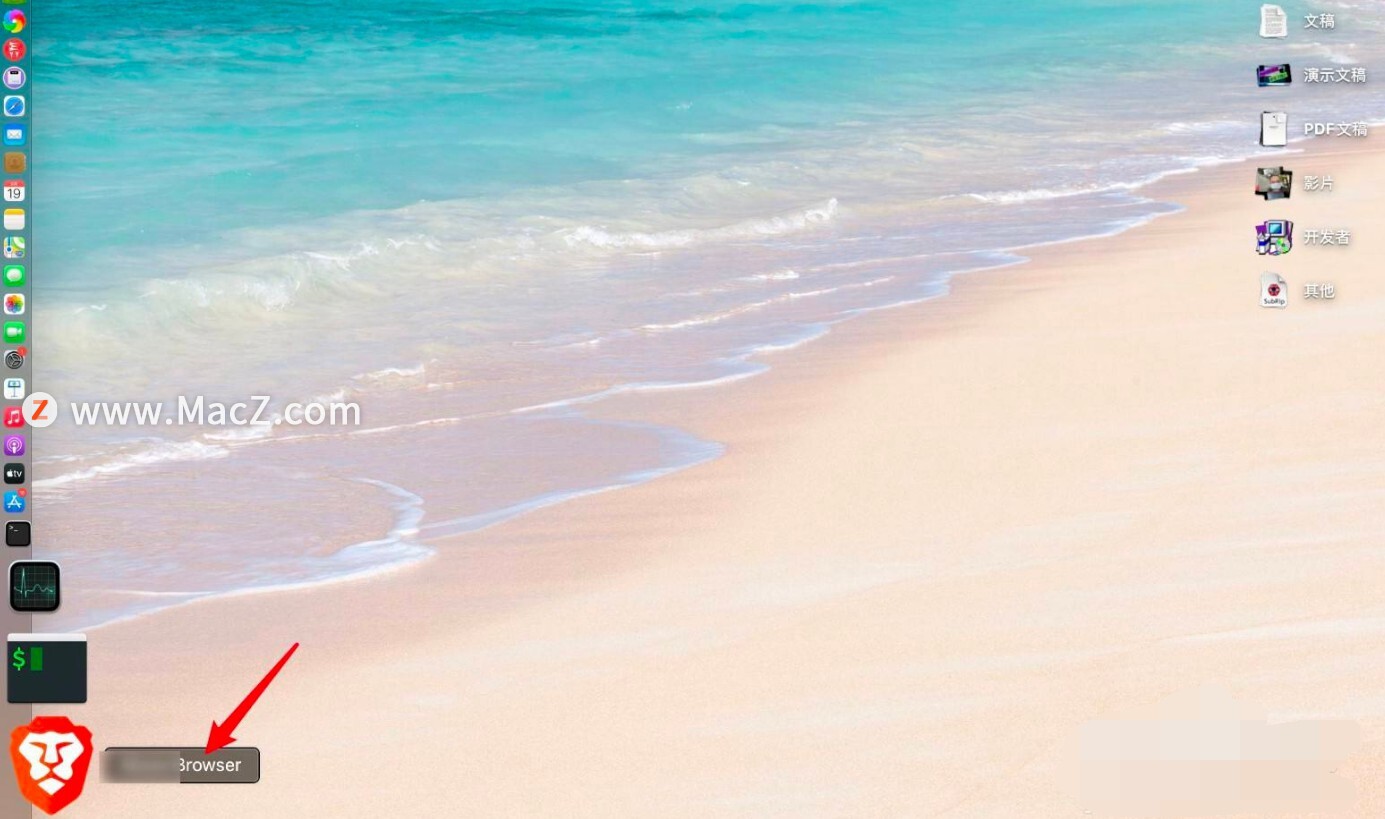
7.如果你的手机可以上网,那么笔记本此时也可以上网了。就是使用USB的方式连接上了手机的网络,笔记本可以使用手机USB上的网络上网了。
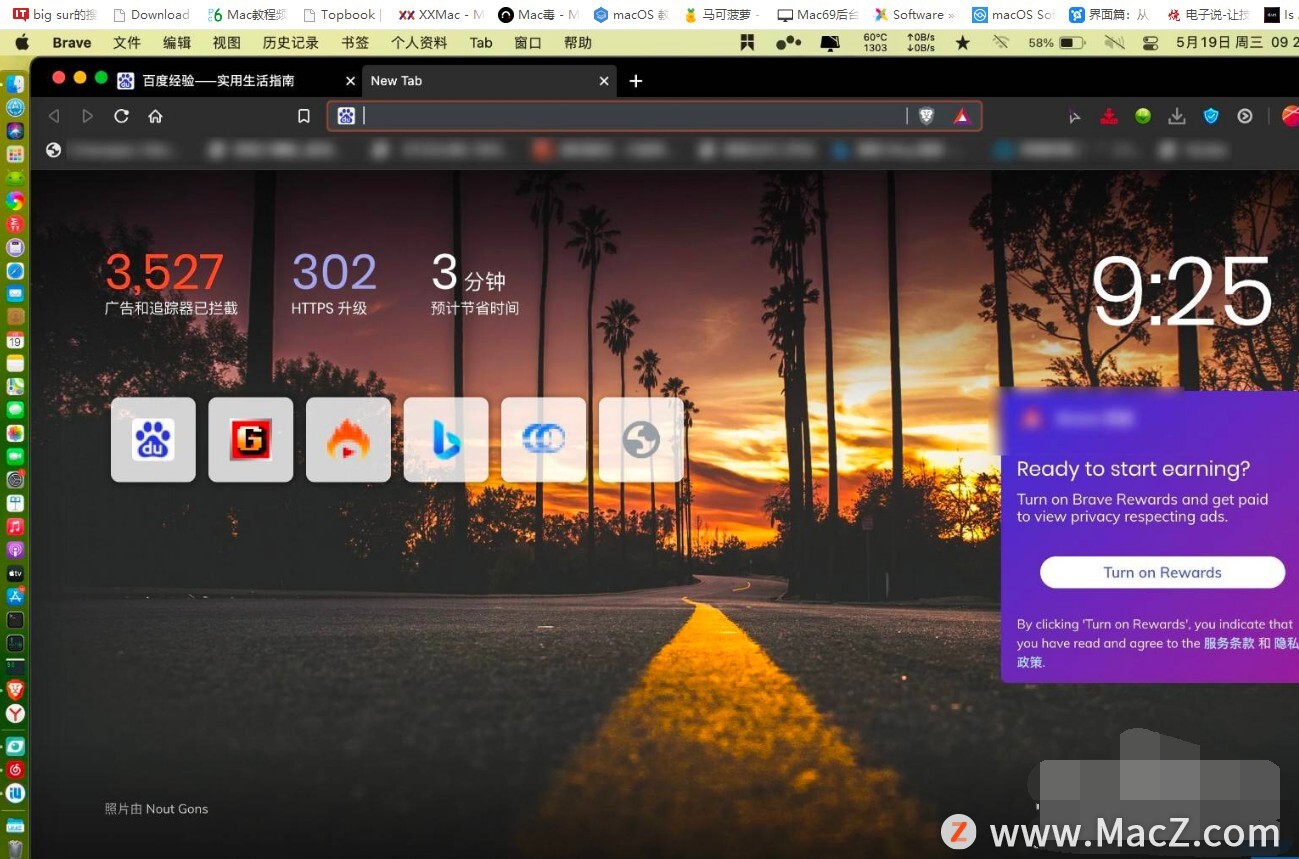
以上就是Mac电脑使用USB连接iPhone热点无法上网如何解决,希望对你有所帮助。